Автор и модератор ряда web-проектов, преподаватель, методист Марийского республиканского колледжа культуры и искусств имени И.С.Палантая Александр Баданов на своем личном сайте (https://sites.google.com/site/badanovweb2/home) предлагает более пяти сотен WEB-2.0 – сервисов, в том числе для системы образования. Каждый сервис – это отдельная страничка, переход на которую осуществляется по ссылке и содержит: информацию о сервисе, инструкцию для новичка, пример, идеи для образования.
 Юлия КОМИССАРОВА,
Юлия КОМИССАРОВА,
учитель иностранных языков
ГУО «Средняя школа № 22 имени И.П. Бохана г. Гродно»
На современном этапе развития общества большинство учреждений образования Республики Беларусь активно используют цифровые сервисы и интернет-ресурсы при проведении учебных и факультативных занятий, воспитательных мероприятий, для организации конкурсов, квестов и фестивалей. Но перед педагогом все также стоит выбор: какой веб-сервис использовать?
Список существующих в глобальной сети онлайн-ресурсов для создания интерактивных заданий постоянно дополняется.
Автор и модератор ряда web-проектов, преподаватель, методист Марийского республиканского колледжа культуры и искусств имени И.С.Палантая Александр Баданов на своем личном сайте (https://sites.google.com/site/badanovweb2/home) предлагает более пяти сотен WEB-2.0 – сервисов, в том числе для системы образования. Каждый сервис – это отдельная страничка, переход на которую осуществляется по ссылке и содержит: информацию о сервисе, инструкцию для новичка, пример, идеи для образования.
С помощью одного сервиса мы можем составить кроссворд. Другой онлайн-конструктор позволяет быстро создать тест или викторину. Третий веб-сервис предлагает яркие шаблоны для создания дидактических материалов. Выбор есть всегда, однако для освоения каждого отдельного онлайн-конструктора нужно время, которого у педагогов катастрофически не хватает. В такие моменты мы мечтаем об универсальном инструменте, освоив который, будем готовы к любому уроку и мероприятию.
Дистанционный всеобуч для учителя (https://e-asveta.adu.by) рекомендует сервис LearningApps как универсальный ресурс для создания собственных интерактивных заданий или использование уже готовых упражнений.
LearningApps является приложением Web 2.0 и разработан как научно-исследовательский проект Центра Педагогического колледжа информатики образования РН Bern в сотрудничестве с университетом г. Майнц и Университетом города Циттау/Герлиц (Германия). Этот онлайн-конструктор представлен на 20 языках мира, в том числе на русском и белорусском, что действительно делает его универсальным.
Работать с онлайн-конструктором LearningApps можно тремя способами:
1) Так как доступ к веб-сервису абсолютно бесплатный, а библиотекой упражнений можно пользоваться даже без регистрации, есть возможность выбрать готовые задания и сразу использовать их на своих учебных занятиях.
Выбрать готовое задание можно по категории: учебный предмет, конкретная изучаемая тема, класс или путем ввода в поисковую строку ключевого слова по изучаемой теме.

Представленное множество форматов заданий, с поддержкой видео- и аудиофайлов позволяет педагогу выбрать оптимальное упражнение и поделиться им с учащимися, отправив ссылку или QR-код.
2) Второй способ – это использование готовых интерактивных заданий других авторов в качестве шаблонов, изменив в них информацию на актуальную для ваших учеников.
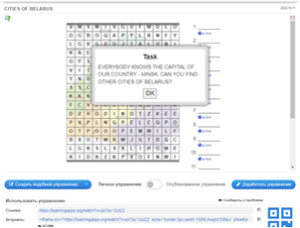
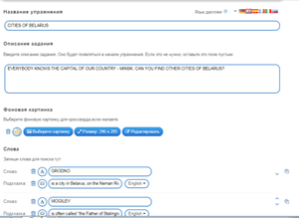
Иногда внести правки в готовое задание проще и быстрее, чем создать новое. Если в целом вам подходит имеющееся в библиотеке задание, но хотелось бы что-то изменить (например, задать ученикам другие вопросы, изучить другие термины, добавить подсказки или картинки), это сделать очень легко. Для этого на странице упражнения нужно нажать на кнопку «Создать подобное упражнение». Сервис сделает копию задания и откроет окно редактирования, где вы сможете внести свои правки.
3) Третий способ – самостоятельное создание собственного оригинального контента, выбрав один из 21 варианта шаблонов интерактивных заданий.
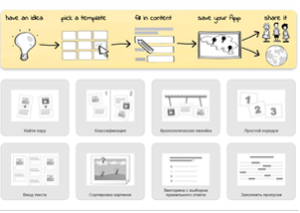
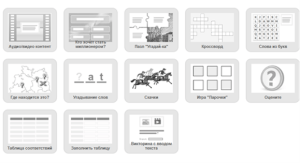
Функции второго и третьего способов – изменение готовых и создание новых упражнений – доступны только зарегистрированным пользователям. Чтобы пользоваться приложением LearningApps в режиме разработчика упражнений, необходимо создать свой личный аккаунт. Для регистрации нажмите на кнопку «Вход» в правой верхней части экрана, а затем – на «Создать новый аккаунт». Здесь понадобится ввести имя пользователя (кириллица тоже поддерживается), е-mail и пароль.
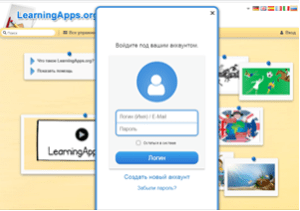
Готово! Теперь можно приступать к творческой работе.
Чтобы создать собственное интерактивное задание, нажмите на кнопку «Новое упражнение» в верхней строке меню.
Откроется страница со всеми доступными шаблонами заданий – из них выбираем тот, что лучше всего подойдёт для изучения темы урока и решения образовательной задачи. По клику на иконку шаблона можно посмотреть готовые примеры существующих заданий, созданных на его основе.
Шаблоны LearningApps
Всего LearningApps предлагает 21 шаблон. Рассмотрим все по порядку.
1) «Найти пару»
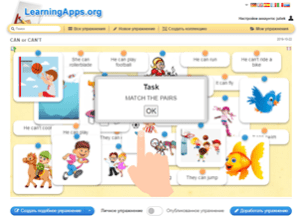
Это задание на поиск соответствий. Можно предложить ученикам сопоставить, например, слова на иностранном языке с их переводом (сервис умеет озвучивать напечатанный текст на разных европейских языках), изображения природных явлений с их названиями, литературные произведения с именами авторов.
2) «Классификация»

Игровое поле делится на несколько зон, а участникам предлагается набор карточек, которые нужно правильно рассортировать: допустим, распределить фрукты и овощи, классифицировать домашних/диких животных и насекомых и т.д.
3) «Сортировка картинок»
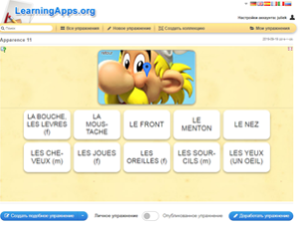
Этот шаблон похож на «Классификацию», только поле представляет собой изображение с расставленными метками. Учащиеся кликают на метки и сопоставляют с каждой из них правильную карточку из предложенного набора слов и выражений.
4) «Хронологическая линейка» или «Лента времени»
В этом шаблоне карточки с текстом, картинками, аудио или видео необходимо правильно прикрепить на линию, на которой указан определённый временной диапазон. Лучший выбор, например, для закрепления исторических дат.
5) «Простой порядок»

Этот шаблон предлагает правильно расставить карточки с информацией по порядку, в логической последовательности.
6) «Ввод текста»

С помощью этого инструмента просто и быстро можно проводить словарные диктанты или тренировать восприятие речи на слух. Суть задания в том, что мы предлагаем учащимся напечатать некий текст на карточках с вопросами или загадками, вводить озвученные встроенным роботом слова.
7) «Викторина с выбором правильного ответа»
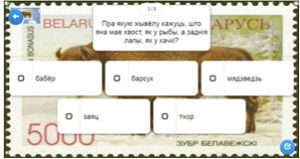
Традиционный тест с одним или несколькими верными ответами. И для вопросов, и для ответов доступны все уже названные виды контента, от простого текста, изображения, звукового или видеофайла.
8) «Заполнить пропуски»

Учащиеся читают текст и заполняют пробелы, выбирая слово из предложенного списка или набирая слово на клавиатуре самостоятельно. Перед текстом есть возможность добавить изображение, аудио или видео.
9) «Аудио/видео-контент»

Как уже упоминалось выше, в заданиях такого рода учащимся нужно просмотреть видео или прослушать аудиозапись, ответить на поставленные вопросы или выполнить другие задания. Вопросы можно разместить в самом конце аудио- или видеозаписи для проверки полного понимания текста, а можно настроить тайм-коды, чтобы задания появлялись на экране во время воспроизведения, для проверки воспроизводимой информации.
10) «Кто хочет стать миллионером?»

Как и в одноимённом телевизионном шоу, учащиеся видят вопрос и четыре варианта ответа, из которых только один правильный. Неправильный ответ приводит к проигрышу.
11) Пазл «Угадай-ка»
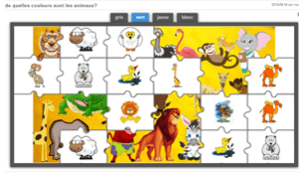
Ещё один вариант задания на классификацию. Можно задать до шести категорий, к каждой из которых будет относиться своя группа элементов (слов или картинок). Все элементы случайным образом размещаются на кусочках пазла. Задача учащихся – правильно распределить объекты по категориям. Каждый верный ответ открывает фрагмент картинки.
12) «Кроссворд»

Достаточно составить вопросы (в любом медиаформате) и напечатать правильные ответы, и LearningApps составит из них кроссворд. Можно также задать ключевое слово, которое сформируется из букв в ответах.
13) «Слова из букв»

Нужно напечатать слова, которые ученикам предстоит найти в таблице, заполненной буквами. Есть опции показать участникам список искомых слов или дать для каждого подсказку.
14) «Где находится это?»
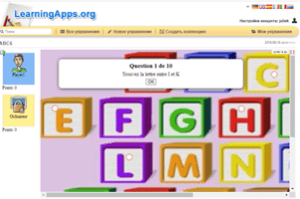
Участникам нужно отвечать на вопросы, правильно указывая точки на картинке (например, на карте, схеме или шкале). И здесь появляется элемент конкуренции – можно соревноваться в группах из четырёх человек. Также есть вариант поиграть против компьютера.
15) «Угадывание слов»
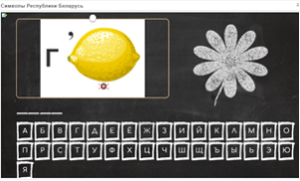
Вариант теста без подсказок и вариантов ответа. На экране появляется вопрос, в том числе в виде картинки или ребуса, ответ на который учащиеся должны набрать на экранной клавиатуре. При этом они видят, сколько слов и букв в правильном ответе.
16) «Скачки»
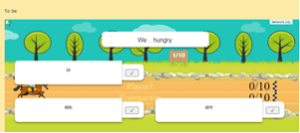
Вторая соревновательная игра в наборе LearningApps. Участники отвечают на вопросы и наблюдают, как каждый правильный ответ приближает их лошадку к финишной черте. Можно включить бонусы для того, кто даёт правильный ответ быстрее остальных.
17) «Игра „Парочки“»
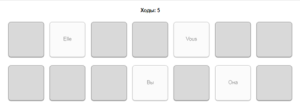
Вариация формата «Найти пару», только карточки теперь нужно переворачивать, чтобы увидеть их содержимое. И запоминать, какая из них где находится, потому что после каждого хода они снова скрываются.
18) «Таблица соответствий»
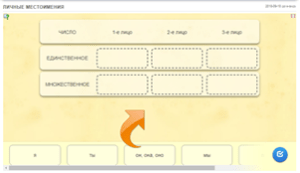
Таблицу заполняют без ввода текста, а просто перетаскивая предложенные карточки с текстом или картинками в нужные строки и столбцы.
19) «Заполнить таблицу»
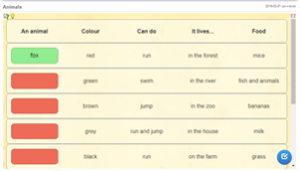
Учащиеся вводят требуемый текст в ячейки.
20) «Оцените»

Это игра для группы. Участникам нужно ввести правильный ответ на вопрос, только теперь в числовом формате.
21) «Викторина с вводом текста»

И ещё один привычный формат, где ответ на заданный вопрос нужно напечатать в специальном поле.
Как опубликовать готовое собственное упражнение?

По умолчанию все созданные вами интерактивные задания попадают в категорию «Личные» – то есть, их увидят только те, кому вы пришлёте ссылку. Однако можно внести свой вклад в креативное образовательное сообщество и опубликовать упражнение в общем каталоге веб-сервиса LearningApps. Для этого на странице упражнения, под окошком предварительного просмотра, нужно нажать на кнопку «Опубликованное упражнение». Откроется окно, где нужно заполнить поле «Название», определить тематический раздел и подкатегорию, задать ключевые слова по теме упражнения, выбрать ступень образования, для которой предназначено задание. И нажать на кнопку «Отправить форму». После проверки модератором ваше упражнение появится в общедоступной библиотеке ресурса LearningApps.
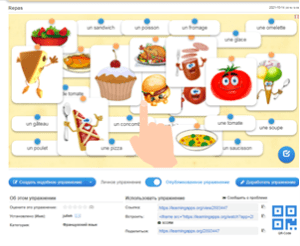
Опубликовав свое задание, вы всегда будете видеть его рейтинг (оценки могут ставить только зарегистрированные пользователи) и количество просмотров, язык и формат, а также свое имя как автора задания.

С помощью ссылки и QR-кода, упражнением можно поделиться. «Ссылка» означает ссылку для учеников – по ней упражнение открывается в режиме просмотра, без лишних элементов интерфейса. Такая же ссылка зашифрована в QR-коде, можно показать его учащимся, чтобы они открыли задание на своих смартфонах или планшетах.
«Встроить» – это код, позволяющий добавить задание на свой сайт.
Пусть каждый ваш урок будет захватывающим и результативным!




 Предложить публикацию
Предложить публикацию